- Utiliser SafetyCulture
- Inspections
- Joindre des images, des vidéos et des fichiers PDF aux questions d'inspection
Joindre des images, des vidéos et des fichiers PDF aux questions d'inspection
Découvrez comment joindre des images, des vidéos et des fichiers PDF aux questions d'inspection en partant de l'application Web et de l'application portable.Vous aurez besoin
Veuillez noter que vous ne pouvez importer des images, des vidéos et des fichiers PDF que dans des formats pris en charge lors d'une inspection.
Joindre une image, une vidéo et un fichier PDF à une question d'inspection
Cliquez sur <span>Entry#4BUFW4PtSwDv1mojgfAzje</span><strong> </strong>en bas à droite de la question. Vous pouvez également cliquer sur <span>Entry#3H3tNhLQfzkBVQu5dnUjkh</span><strong></strong>pour importer une vidéo à l'aide du <a href="#Entry-48024qkw06R0q0HibShlqX" title=">type de réponse « fichier multimédia »</a>.
Ceci ouvre une fenêtre vers le répertoire des fichiers de votre ordinateur.
Sélectionnez la vidéo et cliquez sur Ouvrir pour l'importer à la question. La vidéo ne doit pas durer plus de trois minutes pour être importée avec succès.
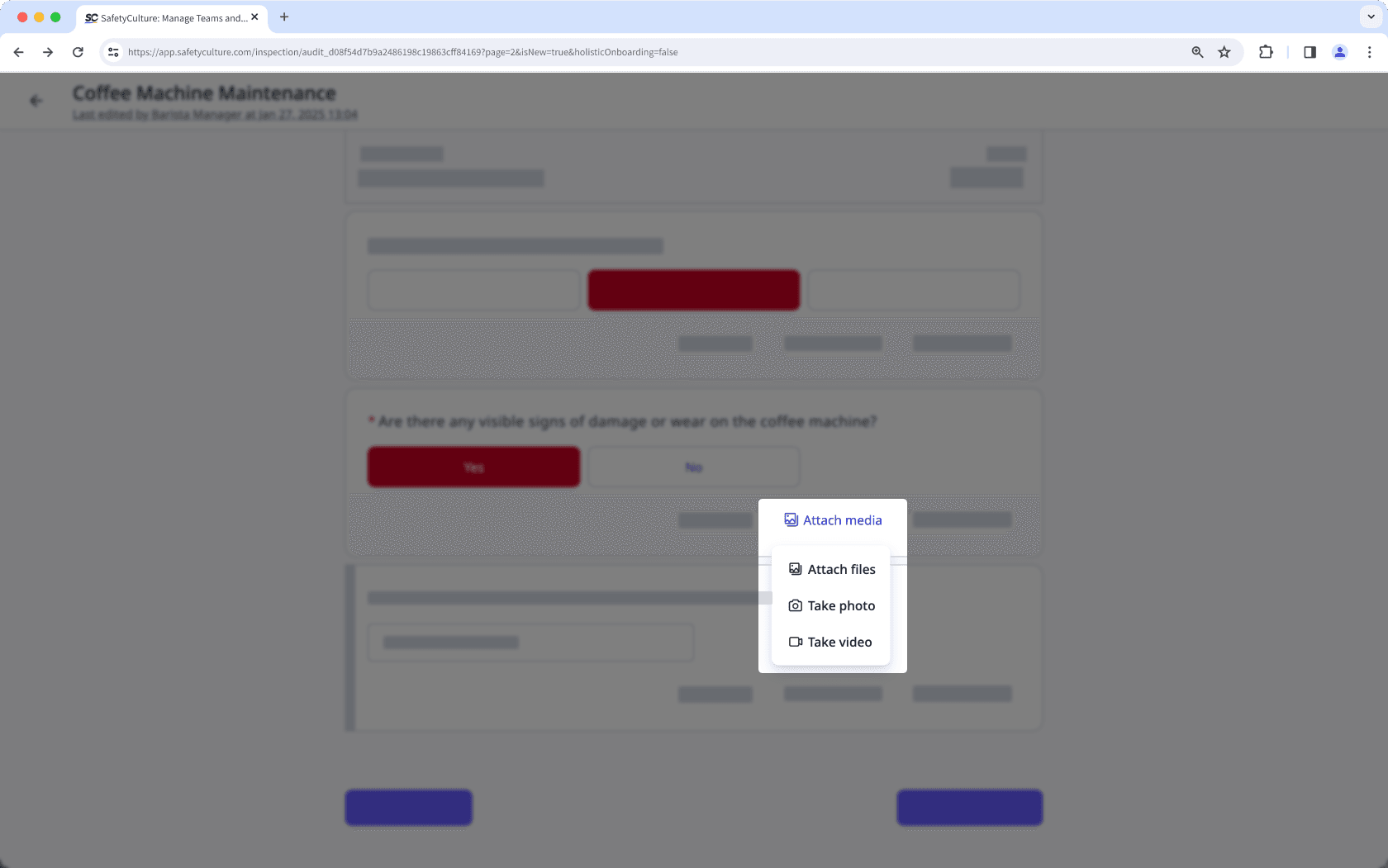
Ouvrez l'application portable.
Appuyez sur Inspections en bas de votre écran.
Appuyez sur <span>Entry#33MeZaq6yjx7uat6yFI8NI</span><strong> </strong>en bas à droite de la question. Vous pouvez également appuyer sur <span>Entry#jJiPAuSIFSmupa4QBjMx8</span><strong></strong>pour importer une vidéo à l'aide du <a href="#Entry-48024qkw06R0q0HibShlqX" title=">type de réponse « fichier multimédia »</a>.
Touchez pour sélectionner l'une des options d'import de vidéo :
Prendre une vidéo (jusqu'à 3 minutes) : enregistrez une vidéo avec la caméra de votre appareil mobile et appuyez sur Importer la vidéo pour l'importer à la question.
Galerie vidéo : sélectionnez la vidéo et appuyez sur Terminé pour la télécharger dans la question. La vidéo ne peut excéder trois minutes pour être téléchargée avec succès.
Ouvrez l'application portable.
Appuyez sur Inspections en bas de votre écran.
Appuyez sur <span>Entry#33MeZaq6yjx7uat6yFI8NI</span><strong> </strong>en bas à droite de la question. Vous pouvez également appuyer sur <span>Entry#jJiPAuSIFSmupa4QBjMx8</span><strong></strong>pour importer une vidéo à l'aide du <a href="#Entry-48024qkw06R0q0HibShlqX" title=">type de réponse « fichier multimédia »</a>.
Touchez pour sélectionner l'une des options d'import de vidéo :
Prendre une vidéo (jusqu'à 3 minutes) : enregistrez une vidéo avec la caméra de votre appareil mobile et appuyez sur Importer la vidéo pour l'importer à la question.
Vidéothèque : appuyez sur la vidéo pour l'importer à la question. Si la vidéo dure plus de trois minutes, vous serez invité à la raccourcir.
FAQ
Absolument ! Vous pouvez télécharger un nombre illimité d'images, de vidéos et de fichiers PDF dans une inspection, mais chaque fichier doit être dans un format pris en charge. En outre, les vidéos ne peuvent pas durer plus de trois minutes.
Oui, vous pouvez joindre des images, des vidéos et des fichiers PDF à des questions d'inspection hors ligne à partir de l'application portable. Les fichiers multimédia que vous avez joints hors ligne seront automatiquement synchronisés lorsque vous disposerez à nouveau d'une connexion internet stable.
Cette page vous a-t-elle été utile?
Merci pour votre commentaire.